SamsungのスマートフォンでGalaxy AIをオフにする方法

Samsung の携帯電話で Galaxy AI を使用する必要がなくなった場合は、非常に簡単な操作でオフにすることができます。 Samsung の携帯電話で Galaxy AI をオフにする手順は次のとおりです。
Windowsユーザーにとって、IDMまたはインターネットダウンロードマネージャーは、コンピューターを再インストールするたびに不可欠なソフトウェアです。IDMは、ファイルのダウンロード、ダウンロードの高速化、ビデオのダウンロードを行うための最も強力なツールです。IDMは、Chrome、Coc Coc、Firefox、Opera、IEなどのすべての一般的なブラウザーと互換性があります...
この記事では、IDMの基本的な機能から最も複雑な機能まで、詳細に説明します。この記事を通じて、インターネットダウンロードマネージャーの使用方法について理解を深めていただければ幸いです。
プログラムのメインウィンドウには、ダウンロード済みおよびダウンロード中のファイルのリストが含まれています。リストには、ファイルサイズ、ダウンロードステータス、予想される完了時間、ダウンロード速度など、ファイルのダウンロードに関する追加情報も含まれています。対応する列見出しをクリックすると、リストを並べ替えることができます。
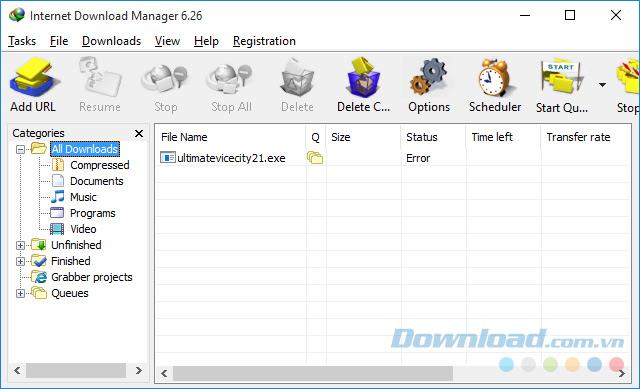
インターネットダウンロードマネージャーのメインインターフェイス。
[URLコントロールの追加]ボタンを使用して、ダウンロードする新しいファイルを追加できます。URLをテキストボックスに入力するか、コピーしたURLを直接そこに貼り付けることができます。一部のサーバーで[ 認証を使用]をオンにして必要な場合に備えて、ユーザー名とパスワードの情報を入力してファイルをダウンロードすることもできます。

新しいリンクを追加して、ファイルのダウンロードを容易にします。
URLが有効な場合、[名前を付けて保存 ]ダイアログボックスが表示され、このダイアログからファイルの説明情報とファイルを保存するためのパスを入力できます。情報を追加するもう1つの方法は、[ ダウンロードのプロパティ ]ダイアログボックスを使用することです。[名前を付けて保存 ]ダイアログボックスの下部には、3つの機能ボタンがあります。ダウンロードをキャンセルする場合は、キャンセルボタンを押してください。
メインIDMウィンドウのツールバーには、次のような他のコンポーネントがあります。
カテゴリー
ウィンドウの左側には、ダウンロードしたファイルをフォーマットに従ってソートするチャートがあります。この機能を無効にするには、[カテゴリ]ウィンドウをオフにし、ファイルのダウンロード時にアイテムを選択しないようにします。IDMには、音楽、ビデオ、プログラム、ドキュメントなどのファイル形式に関連付けられたデフォルトのカテゴリがあります。独自のカテゴリを編集、削除、追加できます。
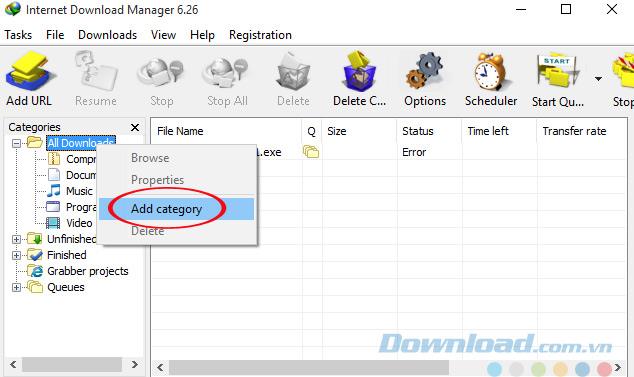
アイテムを右クリックすると、アイテムを追加、編集、または削除できるメニューが表示されます。アイテムを追加するとき、追加したアイテムに対応するファイル形式を選択するか、ファイルをデフォルトのカテゴリにダウンロードできます。
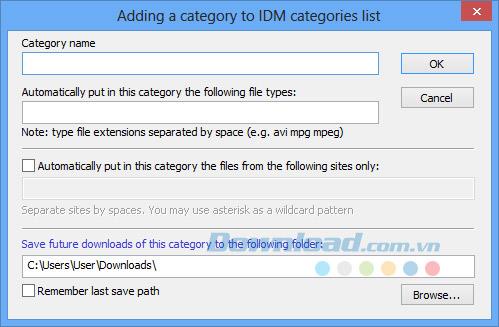
たとえば、ドキュメントカテゴリは「doc pdf xls txt」などのファイル形式に対応し、デフォルトのパス「C :\ Downloads \ Documents」に保存されます。
IDMの標準バージョンには、大きな3Dボタン、小さな3Dボタン、大きなクラシックボタン、および小さなClassisボタンの 4種類のツールバーインターフェイスがあります。これらのテーマを選択するか、ホームページから新しいテーマをダウンロードできます。さらに、ツールバーのインターフェースを自由に描くことができます。
IDMツールバーの設定をカスタマイズするには、ツールバーを右クリックすると、下のダイアログボックスが表示されます(以下を参照)

ここから、メニューで使用可能なオプションからツールバーボタンのスタイルとサイズを調整できます。別のオプションは、「新しいツールバーを探す」メニューをクリックして、インターネットからダウンロードすることです。
メインウィンドウでIDM列をカスタマイズするには、各列の見出しを右クリックします。
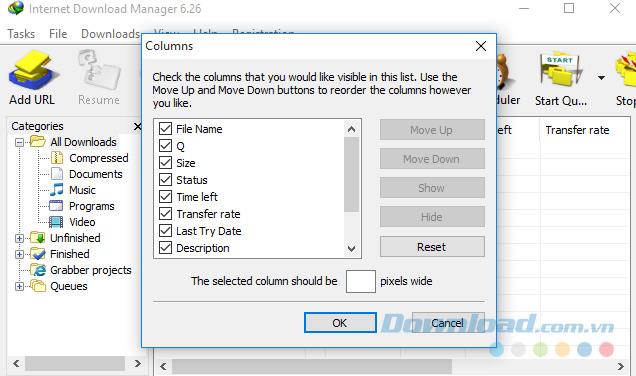
ここから、表示する列、列のサイズ、列の順序を指定できます。列をアクティブにするには、対応するボックスをチェックする必要があります。[上に移動]ボタンと[下に移動]ボタンを選択すると、列を別の位置に移動できます。必要に応じて、列のヘッダーをドラッグアンドドロップして位置を変更することもできます。
ファイルのダウンロードを開始するには、次のいくつかの方法があります。
1)Internet Explorer、MSN Explorer、AOL、Opera、Morilla、Netscapeおよびその他の多くのブラウザーなどの一般的なブラウザーでのダウンロード操作を管理します。ブラウザからダウンロードリンクをクリックすると、IDMは自動的にリンクをキャッチし、選択したファイルをダウンロードします。次に、タイプ/拡張子のリストにある形式のファイルを自動的にダウンロードします。このリストは、[ オプション] -> [ 一般]に移動すると変更できます。
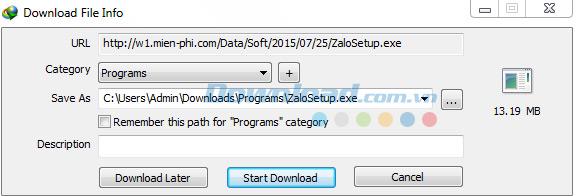
[ 後でダウンロード ]ボタンをクリックすると、URLがダウンロードリストに追加されますが、ダウンロードはすぐには開始されません。[ダウンロードの開始 ]ボタンをクリックすると、選択したファイルがすぐに自動的にダウンロードされます。IDMには、ファイル形式に応じてダウンロードファイルを配置する機能があり、ファイルのデフォルトの保存場所を推奨しています。これらのオプションは完全に変更できます。zipファイルがダウンロードされている場合は、[ プレビュー ]ボタンをクリックして、ダウンロード前にコンテンツを表示できます。
2)ダウンロードリンクを追加する
Add URL機能を使用して、ダウンロードリンクをIDMに手動で追加できます。次に、次のダイアログボックスが表示され、[ OK ]ボタンをクリックするとリンクがダウンロードされます。

3)IEベースのブラウザー(MSN、AOL、Avant)およびMozillaベース(Firefox、Netscape)を使用する場合、IDMは右マウスに統合されます。
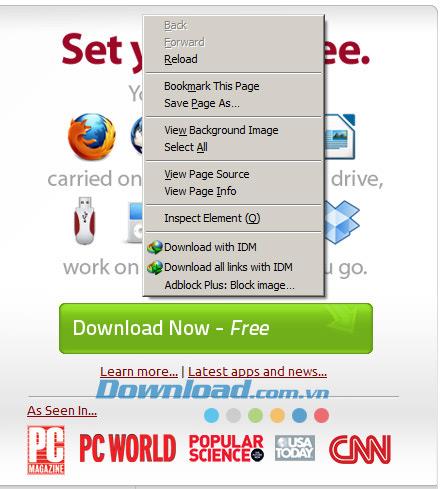
この方法でファイルをダウンロードすると、IDMが自動的にファイルをダウンロードできない場合に特に役立ちます。ファイルをダウンロードするには、この機能を選択するだけです。IEでテキスト領域を選択し、この機能を使用して、処理するすべてのリンクを選択に追加することもできます。
4)IEを使用しているときにリンクをメイン画面にドラッグアンドドロップする
ドロップターゲットは、IE、Netscape、Operaなどのブラウザーからドロップされたハイパーリンクを入力とするウィンドウです。ブラウザーからリンクをドラッグしてウィンドウにドロップすると、ダウンロードプロセスをすぐに開始できます。このウィンドウを非表示にする場合は、オフにできます。再度表示したい場合は、メインウィンドウから「URL>ドロップターゲットの表示」に移動してください。
ファイル名をダブルクリックしてメニューの[ プロパティ ] 項目を選択すると、ファイルプロパティダイアログボックス([プロパティダイアログ])が表示されます。ダイアログには情報が表示され、ドライブ上のファイルの場所、URL、およびファイルの説明を変更できます。[開く ]ボタンを使用して、ファイルを直接開くことができます。
[オプション]ダイアログボックスでは、ニーズと目的に合わせてすべての構成をリセットできます。ダイアログボックスには、[全般]、[ファイルの種類 ] 、[接続]、[保存先 ] 、[ダウンロード]、[プロキシ]、[サイトのログ]、[ダイヤルアップ]、[サウンド ]の7つのタブがあります。
一般的な
General Tabを使用して選択できます:Windowsで自動的に起動し、IDMをIE、Opera、Mozilla、Netscapeなどのブラウザーに統合します。
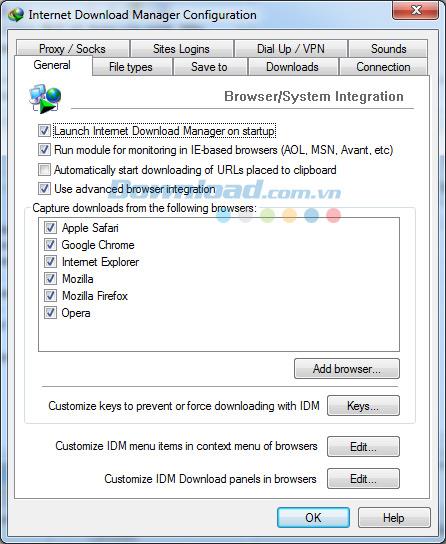
IDMは、ブラウザーと統合する多くのカスタマイズをサポートしています。基本的なカスタマイズでは、ブラウザを選択して[ 詳細 ]ボタンをクリックすることにより、各ブラウザで使用されている統合タイプを確認できます。この統合モードでは、「ブラウザの追加...」ボタンを押してブラウザを追加できます。次に、ソフトウェアはブラウザーのバージョンを判別し、それ自体を統合します。
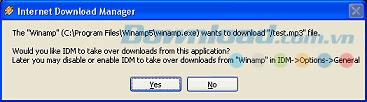
さらに、ホットキーの組み合わせを選択して、ファイルのダウンロードからIDMを要求/ブロックすることができます。[ キー ]ボタンをクリックすると、[ 特殊キーの使用 ]ダイアログボックスが表示されます。このダイアログボックスから、各ブラウザに適切なホットキーを選択できます。特に、OperaとOLD Mozillaをベースにしたブラウザーでは、プラグインを使用して統合できます。この統合モードは、IDMがファイルをダウンロードすることを防止/要求するためのホットキーをサポートしていません。ホットキーを使用したファイルのダウンロードを防止/要求する場合は、「高度なブラウザー統合」機能を使用する必要があります。
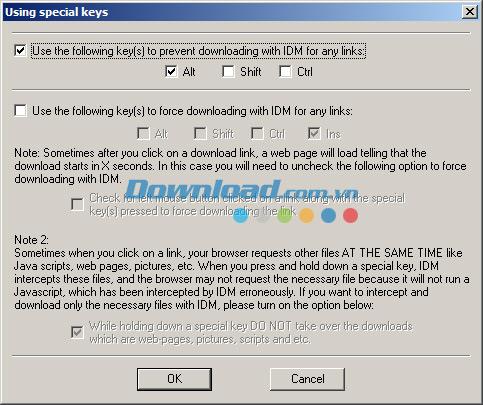
ファイルの種類
IDMまたはブラウザによってダウンロードされるファイル形式を変更するために使用できます。
一部の定義済みWebサイトからのファイルのダウンロードを禁止できます。これを行うには、「ダウンロードを開始しない」リストにWebアドレスを追加するだけです。たとえば、* .tonec.comをリストに追加すると、ftp.tonec.com、www.tonec.com、www.games.tonec.com ... からダウンロードされません。
接続
[接続]タブで、インターネット接続の速度を選択する必要があります。これは、回線を最適に使用するために必要です。「最大接続数」を4より大きい値で選択しないでください。この値が大きすぎると、接続速度が低下し、データをダウンロードするサーバーの速度が低下する可能性があります。さらに、ネットワーク管理者のセキュリティアクションに影響を与える可能性があります。一方、高速接続を使用している場合は、接続数を増やすと、ファイルのダウンロードプロセスを高速化できます。
IDMが回線で利用できる最大容量を指定する場合は、IDMダウンロード制限をカスタマイズすることを選択できます。これは、Directway、Direct PC、Hughesなどの接続標準を備えた非常に便利なカスタムです。たとえば、最大速度40MBまたは4時間ごとに連続して150MBだけを連続してダウンロードしたい場合の場合、負荷はこの基準を超えません。これにより、接続を最大限に活用して大きなファイルをダウンロードできます。
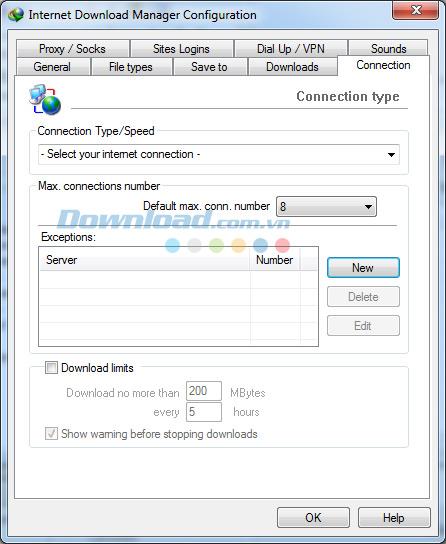
保存先
このタブでは、ダウンロードしたファイル形式に対応するデフォルトのフォルダーを選択します。これらのフォルダを変更するには、右クリックして各アイテムの[ プロパティ ]を選択します。IDMには、前回のダウンロードで保存されたファイルのアドレスを自動的に記憶する「最後の保存パスを記憶する」機能もあります。
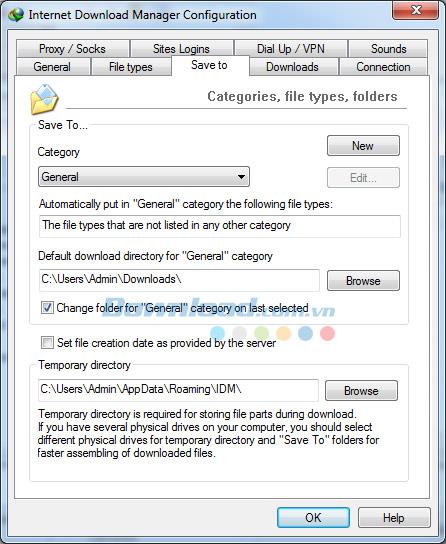
一時ディレクトリは、一時ファイルが保存されるパスを定義します。たとえば、十分なディスク領域がない場合など、必要に応じてこのディレクトリを変更できます。
ダウンロード
このダイアログでは、どのダイアログが表示されるかを効果的に管理できます。[ ダウンロードの進行状況 ]ダイアログボックスで[表示しない]を選択すると、このダイアログボックスが消えます。なミニチュア窓などの他のオプションは、「できる最小化表示」。
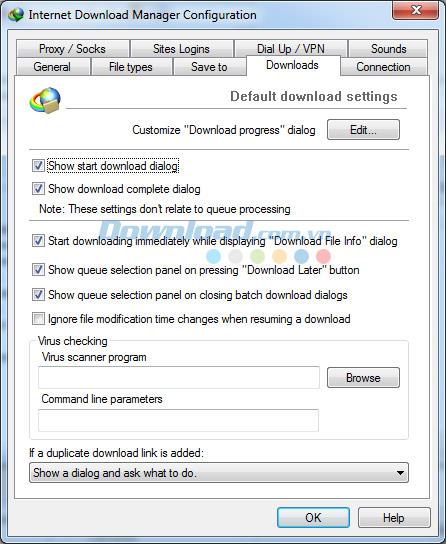
クリックしたすべてのリンクがサイレントモードになると、デフォルトのフォルダに自動的に保存されます。ダイアログボックスたくない場合はダウンロードが完了し、あなたが「ボックスをオフにすることができますショーをダウンロードダイアログを開始する」、「DOは、ダウンロードの完了]ダイアログを表示しない」を選択します「ドを表示しませリストボックスで」ダウンロードの進捗状況。
代理
[プロキシ/ファイアウォール]タブでは、プロキシを設定できます。「PASVでFTPを使用する」オプションは、FTPプロトコルのパッシブモードが有効になることを意味します。ファイアウォールまたはプロキシサーバーが有効になっている場合は、このオプションを有効にする必要があります。この時点で、プロキシサーバーで必要な場合は、個人情報を追加することもできます。
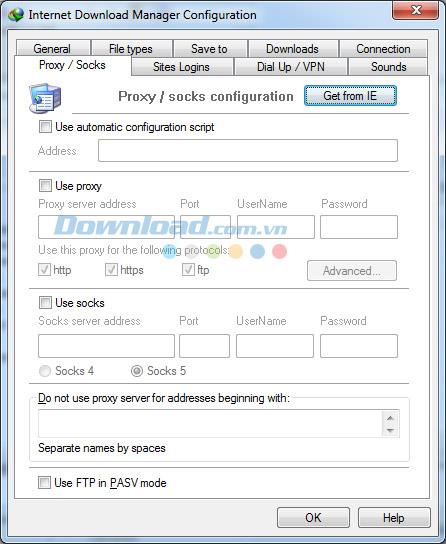
サイトログイン
[サイトログイン]タブ(著作権バージョンでのみ使用可能)は、ログインを必要とするサーバーをダウンロードするための情報を自動的に宣言する場合に使用します。[ 新規 ]ボタンをクリックしてこの機能を有効にし、 URLとユーザー名/パスワード情報を追加します。
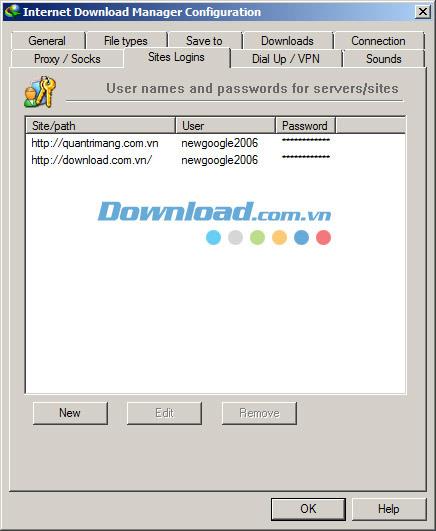
ダイヤルアップ
ダイヤルアップ接続が使用されている場合、接続用の電話帳のレコードを編集する追加機能があります。このリストには、IDMで使用する接続を選択する権利があります。コンピュータがインターネットに接続されている場合、この接続はデフォルトで表示されます。
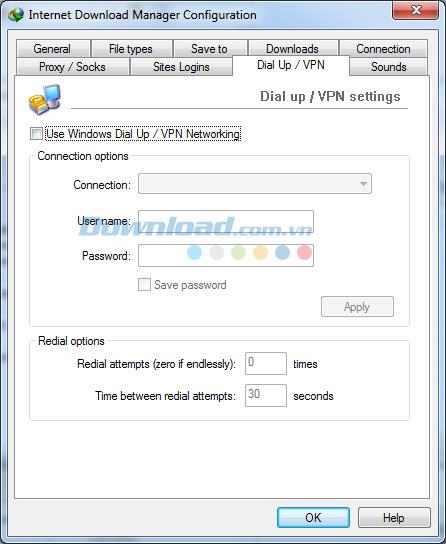
接続を選択したら、ユーザー名とパスワードの情報を変更し、[ 適用 ]ボタンをクリックして保存できます。IDMにパスワード情報を自動的に入力させる場合は、[ パスワードの保存を確認]チェックボックスをオンにします。さらに、再接続の数と再接続の間隔を構成できます。[ OK]をクリックしてリビジョンを保存し、[ キャンセル]をクリックして保存します。
音
ユーザーに通知するために、さまざまな種類の音を発する場合があります。サウンドカードでは、ユーザーはアラームを選択し、個別のイベントごとにアラームを添付できます。
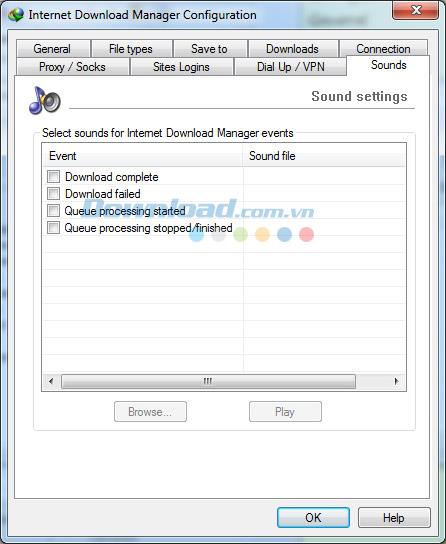
注:マシンで使用可能なファイルからサウンドを選択できます。サウンドのタイプを選択するには、まずイベントタイプを選択し、[ 参照 ]ボタンをクリックして、オーディオファイルを検索し、対応するイベントに関連付けられているサウンドにチェックマークを付けます。再生ボタンで事前に音声を聞くことができます。
ダウンロードが完了すると、IDMは[ ダウンロードの完了 ]ダイアログボックスを表示します。ここから、新しくダウンロードしたファイルを開くためのさまざまな方法を選択できます。

たとえば、「今後このダイアログを表示しない」を選択すると、ファイルのダウンロードが完了したときに通知の表示をオフにすることができます。この機能をオフにする場合は、[ オプション ]タブ> [ ダウンロード ]に移動します。
Samsung の携帯電話で Galaxy AI を使用する必要がなくなった場合は、非常に簡単な操作でオフにすることができます。 Samsung の携帯電話で Galaxy AI をオフにする手順は次のとおりです。
InstagramでAIキャラクターを使用する必要がなくなったら、すぐに削除することもできます。 Instagram で AI キャラクターを削除するためのガイドをご紹介します。
Excel のデルタ記号 (Excel では三角形記号とも呼ばれます) は、統計データ テーブルで頻繁に使用され、増加または減少する数値、あるいはユーザーの希望に応じた任意のデータを表現します。
すべてのシートが表示された状態で Google スプレッドシート ファイルを共有するだけでなく、ユーザーは Google スプレッドシートのデータ領域を共有するか、Google スプレッドシート上のシートを共有するかを選択できます。
ユーザーは、モバイル版とコンピューター版の両方で、ChatGPT メモリをいつでもオフにするようにカスタマイズすることもできます。 ChatGPT ストレージを無効にする手順は次のとおりです。
デフォルトでは、Windows Update は自動的に更新プログラムをチェックし、前回の更新がいつ行われたかを確認することもできます。 Windows が最後に更新された日時を確認する手順は次のとおりです。
基本的に、iPhone で eSIM を削除する操作も簡単です。 iPhone で eSIM を削除する手順は次のとおりです。
iPhone で Live Photos をビデオとして保存するだけでなく、ユーザーは iPhone で Live Photos を Boomerang に簡単に変換できます。
多くのアプリでは FaceTime を使用すると SharePlay が自動的に有効になるため、誤って間違ったボタンを押してしまい、ビデオ通話が台無しになる可能性があります。
Click to Do を有効にすると、この機能が動作し、クリックしたテキストまたは画像を理解して、判断を下し、関連するコンテキスト アクションを提供します。
キーボードのバックライトをオンにするとキーボードが光ります。暗い場所で操作する場合や、ゲームコーナーをよりクールに見せる場合に便利です。ノートパソコンのキーボードのライトをオンにするには、以下の 4 つの方法から選択できます。
Windows を起動できない場合でも、Windows 10 でセーフ モードに入る方法は多数あります。コンピューターの起動時に Windows 10 をセーフ モードに入れる方法については、WebTech360 の以下の記事を参照してください。
Grok AI は AI 写真ジェネレーターを拡張し、有名なアニメ映画を使ったスタジオジブリ風の写真を作成するなど、個人の写真を新しいスタイルに変換できるようになりました。
Google One AI Premium では、ユーザーが登録して Gemini Advanced アシスタントなどの多くのアップグレード機能を体験できる 1 か月間の無料トライアルを提供しています。
iOS 18.4 以降、Apple はユーザーが Safari で最近の検索を表示するかどうかを決めることができるようになりました。













